Как да се справят с голям брой разширения на Google Chrome
Браузъри От технологии / / December 19, 2019
В уеб магазина на Chrome можете да намерите разширение магазин за почти всяко приложение. Това е, което много хора се превръщат в основен аргумент за избора на браузър. Въпреки това, ако прекалено увлечени в този бизнес, а след това в най-скоро Вашия браузър ще се сдобие с такъв брой допълнителни инструменти, които ще забавят и тромави. В тази статия ще научите как да се реши този проблем.
На първо място, нека да погледнем към лентата с инструменти на вашия браузър. Ако имате справедлива стойност на разширения, а след това е бил дълго ред икони. Всички ли са ви необходими? Може би има смисъл да се скрият някои от тях, както и намаляване на броя на икони, пребиваващи в предната част на очите, до минимум?
Уверете се, че е много проста. На първо място, докоснете иконите на тези разширения, които не включват взаимодействие и само заемат място в лентата с инструменти. Сега направи всеки един от тях с десния бутон на мишката и изберете бутона на контекстното меню "Hide".
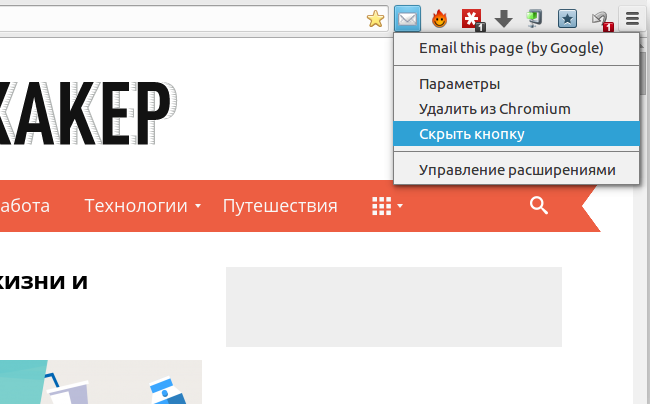
След това сложи нещата в ред в останалите елементи. Необходимо е да ги подредите по важност и честотата на използване по начин, който сте оставили са най-необходимите икони. Това може да стане само чрез плъзгане на мишката икони от място на място.
Справили? Отличен! Сега преместете мишката върху невидимата линия между сепаратора и началото на лентата с инструменти за търсене (тя се превръща в същото време една двупосочна стрелка) и плъзнете всички ваши икони в дясно. По този начин можете да запазите в полезрението само най-популярните разширения, но рядко се използва, за да се скрие в падащото меню за стрелката.
Има и друг начин да се организира икони разширения, но това ще изисква от вас да посети страницата с експерименталните. Тук ще намерите подходящата опция при хром: // знамена / # позволяват удължение екшън редизайн. След неговото активиране ще можете да скриете разширения икони в главното меню на браузъра. Опитайте може би този метод ще намерите най-удобния.

Е, сега, че сме поставили външна marafet, можете да преминете към по-дълбоки промени. Те ще бъдат в комфортна регулиране на броя на активно разширение в съответствие с вашите задачи и естеството на работата.
Така наречените Extension Manager - е специален разширение (помилване на тавтология), които са в състояние да лети за активиране или деактивиране на всички желани от вас в това време на експанзия (отново, съжалявам).
Разширения мениджър ви позволява лесно да управлявате всички разширения на изскачащ прозорец, който се появява, когато кликнете върху иконата. Тук, в едно кликване може да се деактивира в момента ненужни предмети, за да ги изтриете, посетете настройките и така нататък. Има търсене и възможността за разширения група в няколко списъка.
Цена: 0
Ако имате няколко разширения, които се нуждаят от тях, само на определени сайтове, не забравяйте да опитате Удължаване Automation. В настройките си, можете да зададете правила за включването на разширения за отделни обекти, които ще бъдат изпълнявани автоматично. По този начин разширяването необходимо да сте, например, за удобно гледане на видео, ще се активира автоматично, само когато посещение на YouTube, както и всички останали от времето ще спи спокойно, а не да се яде памет, и така, че през цялото време не е достатъчно.

разширение контекст Тя е предназначена също така бързо да разрешите или забраните на разширенията, но не го направи сам, и веднъж на тълпи. Можете да създадете няколко устройства, създадени за различни видове дейности, които обикновено правят в интернет, и да преминат в едно кликване между тях. Например, за работата, която с помощта на набор от разширения за забавления - от друга страна, и за пазаруване - на трето.
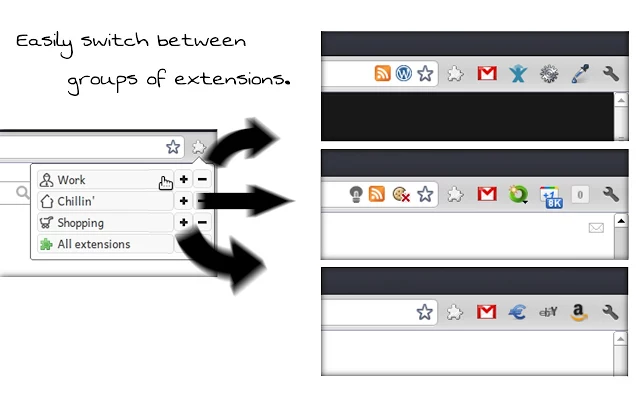
Цена: 0
И това, което е начин за управление на разширенията на браузъра, за които използвате?

